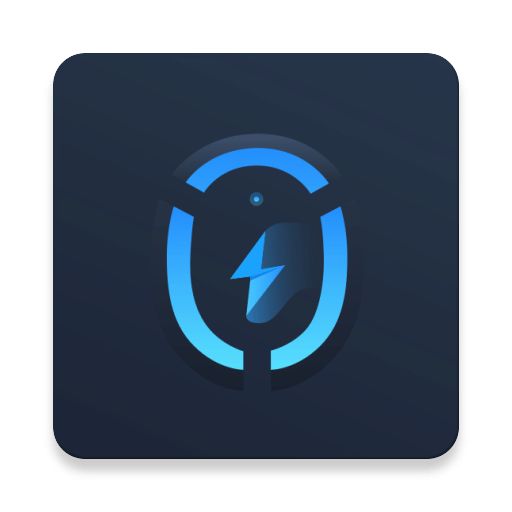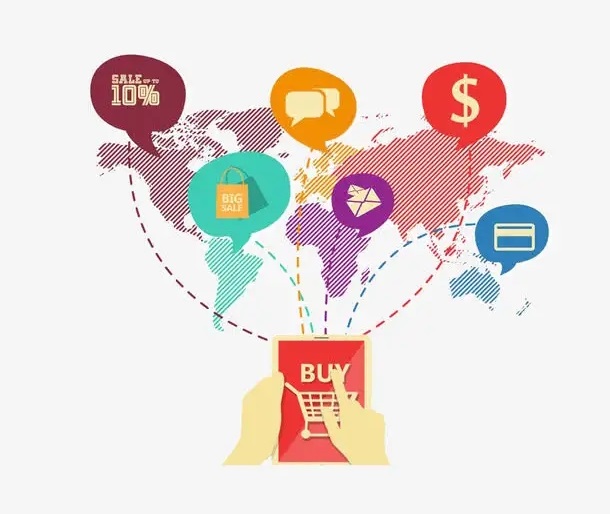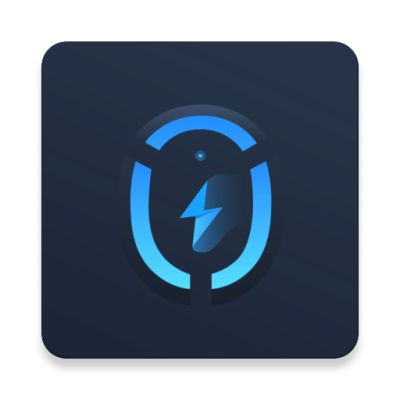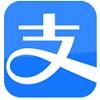AndPods耳机助手是一款专为AndPods真无线蓝牙耳机设计的管理应用程序,适用于Android设备。该应用提供了丰富的功能,帮助用户更好地管理和优化耳机的使用体验。通过官方渠道下载AndPods耳机助手APP,用户可以确保获取到最新版本的应用程序,享受全面优化的功能和服务。
软件亮点
设备连接:轻松连接AndPods耳机,快速配对。
状态显示:实时显示耳机和充电盒的电量状态。
手势控制:自定义耳机上的触摸操作,如播放/暂停、下一首等。
固件更新:支持耳机固件的在线更新,保持最佳性能。
丢失查找:帮助用户在耳机丢失时定位耳机的位置。
软件功能
连接管理:一键连接AndPods耳机,自动识别设备。
电量监测:实时显示耳机和充电盒的剩余电量。
触摸设置:自定义耳机触摸操作,如双击、长按等动作的功能。
声音效果:提供多种音效模式供用户选择,优化听觉体验。
查找耳机:在耳机丢失时,通过APP发出声音帮助找回。
软件使用教程
型号筛选
可以筛选自己的耳机型号。
如果不确定当前的耳机型号的,可以选择自动类型,系统会自动匹配耳机型号,但是会比较耗电。
如果确定当前的耳机型号,则可以手动选择。
如果当前耳机不在列表里面,可以反馈给我们。我们会尽量匹配上的。
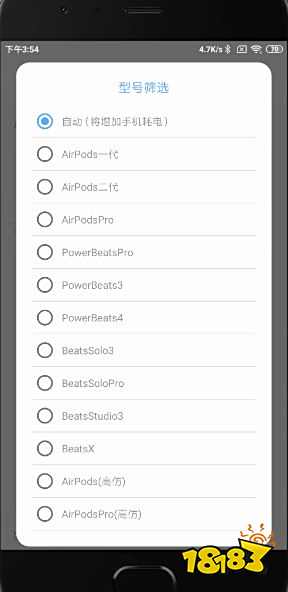
自动入耳检测
当耳机戴上时,可以立即感知,随后接收来自设备的音频。从耳中取出/带上耳机时会暂停和恢复播放。
入耳检测可能有3-5秒的延迟。具体可以查看弹窗中的小耳朵图标的变化情况,摘下耳机会消失,带上耳机会显示,这个是光感入耳检测的体现。
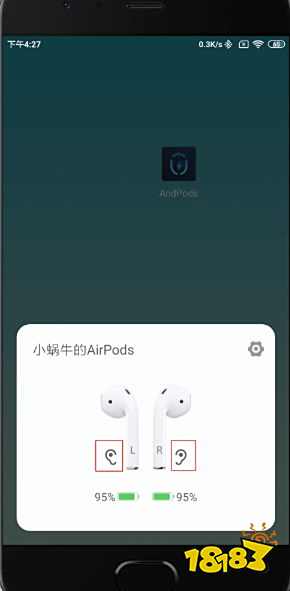
连接时自动弹窗
开启:开启弹窗自动打开功能后,当检测到充电仓被打开,会弹出主界面,并显示耳机信息
仅在非锁屏状态下:只有在屏幕解锁的状态下,才会弹出主界面。
仅竖屏:只有在屏幕解锁,并且竖屏的状态下,才会弹出主界面。
从不:关闭弹窗自动打开功能。
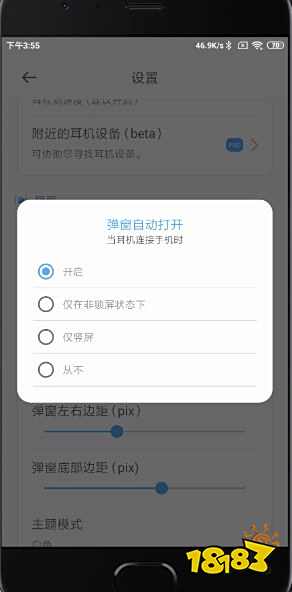
双触摸控制
触摸控制需要耳机支持,目前仅AirPods一代、AirPods二代支持该功能。
耳机型号选择AirPods一代或AirPods二代,就会显示触摸控制功能。
可以选择双触摸对应的功能:播放/暂停、上一首、下一首、语音助手、默认(原耳机设置)
默认选项:可以连接苹果设备对默认功能进行更改。
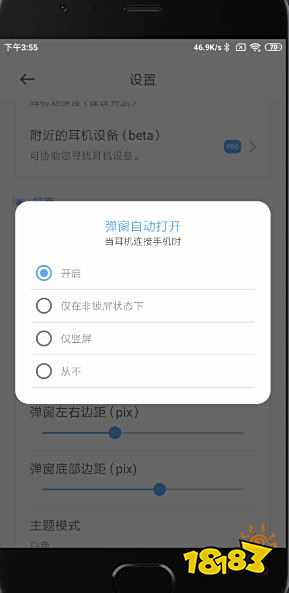
四触摸控制
触摸控制需要耳机支持,目前仅AirPods一代、AirPods二代支持该功能。
同双触摸控制
按键功能替换
默认隐藏,该选项仅在耳机类型是AirPodsPro下显示该功能。
可以替换按键的功能为:按一下唤起语音助手、按两下唤起语音助手、按三下唤起语音助手。
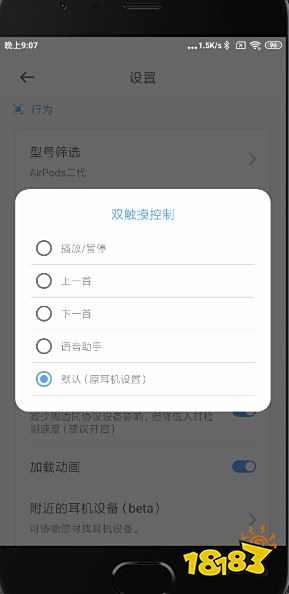
设备过滤
过滤周边同等协议的设备的影响,但是会降低入耳检查的速度。建议开启该功能。
查找我的耳机
应用会记录最近一次耳机连接弹窗的地理位置(需确保应用有在后台运行),以协助您寻找耳机。
如果耳机就在附近,可以尝试连接耳机并播放声音来协助确定耳机的位置。
如果只丢失一边的耳机,尝试关闭左声道/右声道来辅助确认。
特别说明:播放声音会将声音调整到最大,并进行播放,请勿在佩戴时测试操作。如果无法帮助到你,并且耳机就在附近,试试使用附近的耳机设备来寻找耳机。
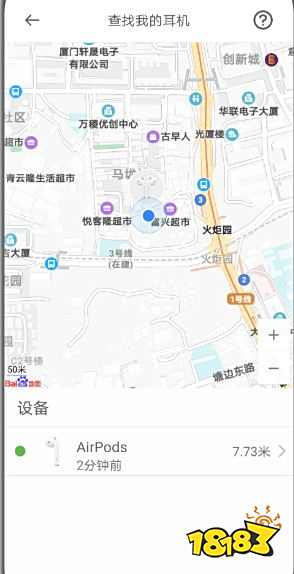
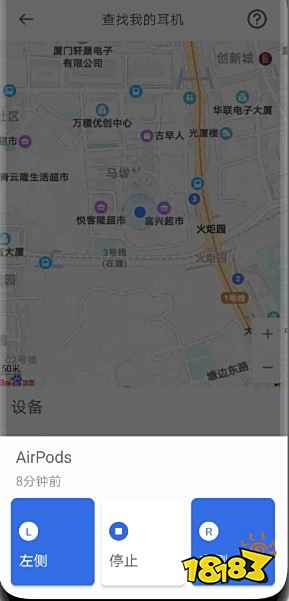
权限检测
点击可以检查软件运行需要的基础权限是否授权。
软件特色
内置耳机音效调整设置方便轻松,多种模式;
大量精准耳机查找辅助系统,快速定位获取;
能够掌握到非常便捷简单智能耳机辅助管理;
常见问题
Q: 如何解决无法连接耳机的问题?
A: 确保耳机已打开并处于配对模式,检查手机蓝牙是否已打开。如果问题依然存在,可以尝试重启手机或耳机。
Q: 如何查看耳机电量?
A: 在应用主界面,可以看到耳机和充电盒的电量状态。
Q: 如何自定义触摸操作?
A: 在设置页面,找到“触摸控制”选项,根据提示设置所需的操作。
Q: 如何更新耳机固件?
A: 在设置菜单中选择“固件更新”,如果有新的固件版本,按照提示完成更新。
Q: 如何使用查找耳机功能?
A: 在应用内选择“查找耳机”功能,按照提示操作,使耳机发出声音以便定位。